Power Point te da la oportunidad de agregar notas a tu documento con la finalidad de que puedas tener a la mano información clave para que tu exposición y contacto con la audiencia sea exitosos. Te recomendamos que estas notas tengan palabras claves en negrita o con diferente tipos y tamaños de fuente para que puedas verlas y ubicarlas mejor. Si en algún momento deseas imprimir estas notas sin incluir toda la información que tengas en cada diapositiva, en este artículo aprenderás la forma de hacerlo.
Imprimir las notas de presentación de PowerPoint
Si sigues estas indicaciones podrás imprimir las notas importantes que como moderador necesitas tener a la mano para realizar tu presentación. Y lo más importante, sin incluir la miniatura de las diapositivas.
Lo primero que tienes que hacer es diseñar la hoja de notas, eliminado la miniatura de cada una de las laminas que tengan notas y que desees imprimir. Para lograrlo, dirígete a la barra de herramientas de acceso rápido. De ahí selecciona la pestaña Vista como se observa en la imagen #1.

Luego dar clic a la opción Pagina de notas, tal como se muestra en la imagen #2.
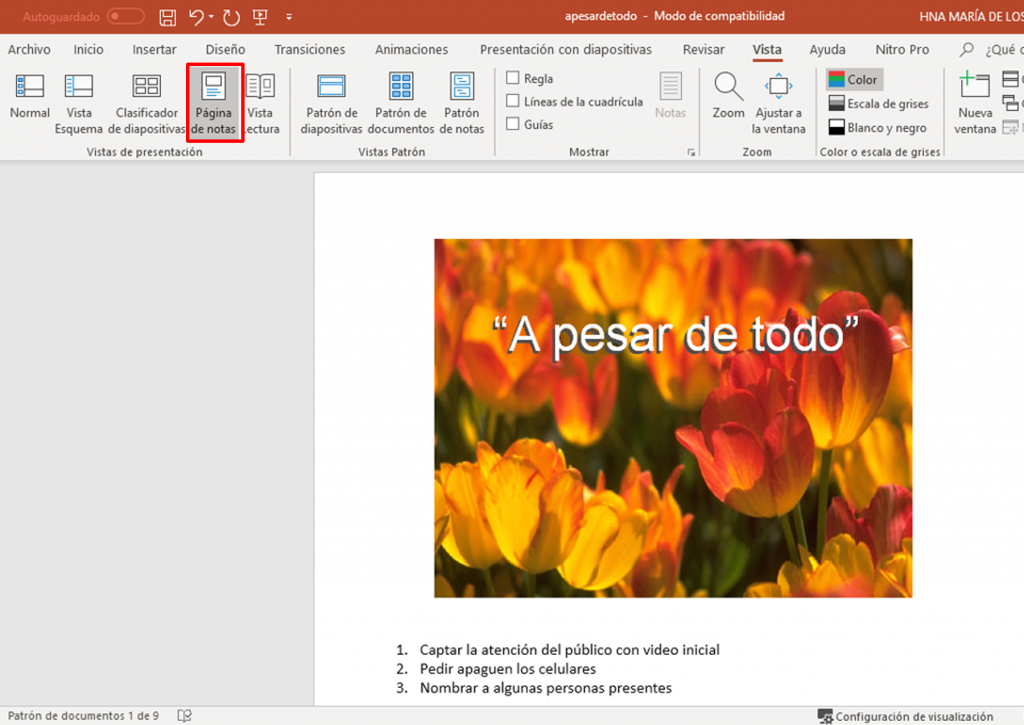
Luego, allí podrás ver el diseño de tu página de notas y seleccionar la miniatura de tu diapositiva para eliminarla pulsando delete o borrar, como se muestra en la imagen #3. No te preocupes, te aseguramos que no se eliminará la lámina en tu presentación. Solo desaparecerá de tú página de notas.

Una vez diseñada tu pagina de notas, selecciona la pestaña Archivo como te muestra la imagen #4.

Posterior a que se desplieguen las opciones, dale clic al comando Imprimir como se muestra en la imagen #5.
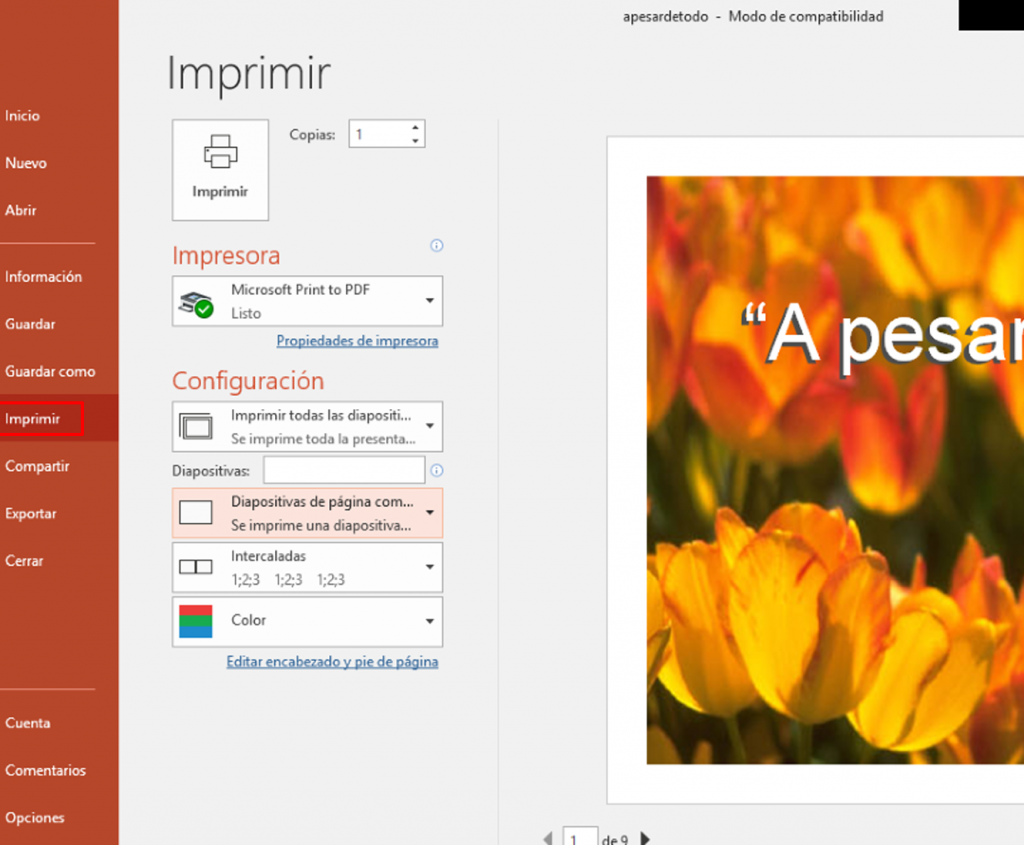
Al abrirse el panel de opciones a la derecha, dar clic al botón Diapositivas de página completas. Esto lo puedes observar en la imagen #6.

Se te abrirá un menú con diversas opciones de diseño de impresión. Aquí seleccionarás la opción de Página de notas como ves en la siguiente imagen #7.
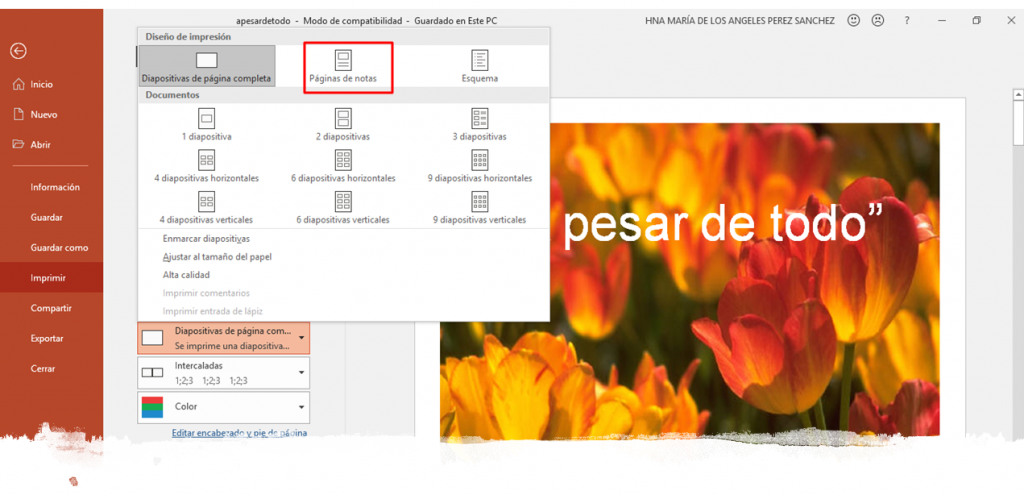
Al escoger esa opción se generará una impresión de todas las notas de tu presentación. Solo te queda verificar que esté seleccionada la impresora que tengas habilitada y dar clic al botón Imprimir.
Si sigues cada unos de estos sencillos pasos, lograrás imprimir las notas de tu presentación sin incluir las miniaturas de tus diapositivas.
¿Qué hacer si necesitas incluir alguna miniatura de tus láminas?
Si deseas volver a colocar algunas de las miniaturas de las diapositivas que eliminaste en alguna de tus notas impresas el proceso es simple. Solo tienes que regresar a la Vista de Clasificador de diapositivas y seleccionar la diapositiva que desees copiar. Así podrás pegarla nuevamente en la Hoja de notas correspondiente. Esperamos esta información te sirva para que puedas hacer mejor tus presentaciones.
